Как исправить, у вас нет достаточных разрешений в WordPress
Опубликовано: 2025-08-13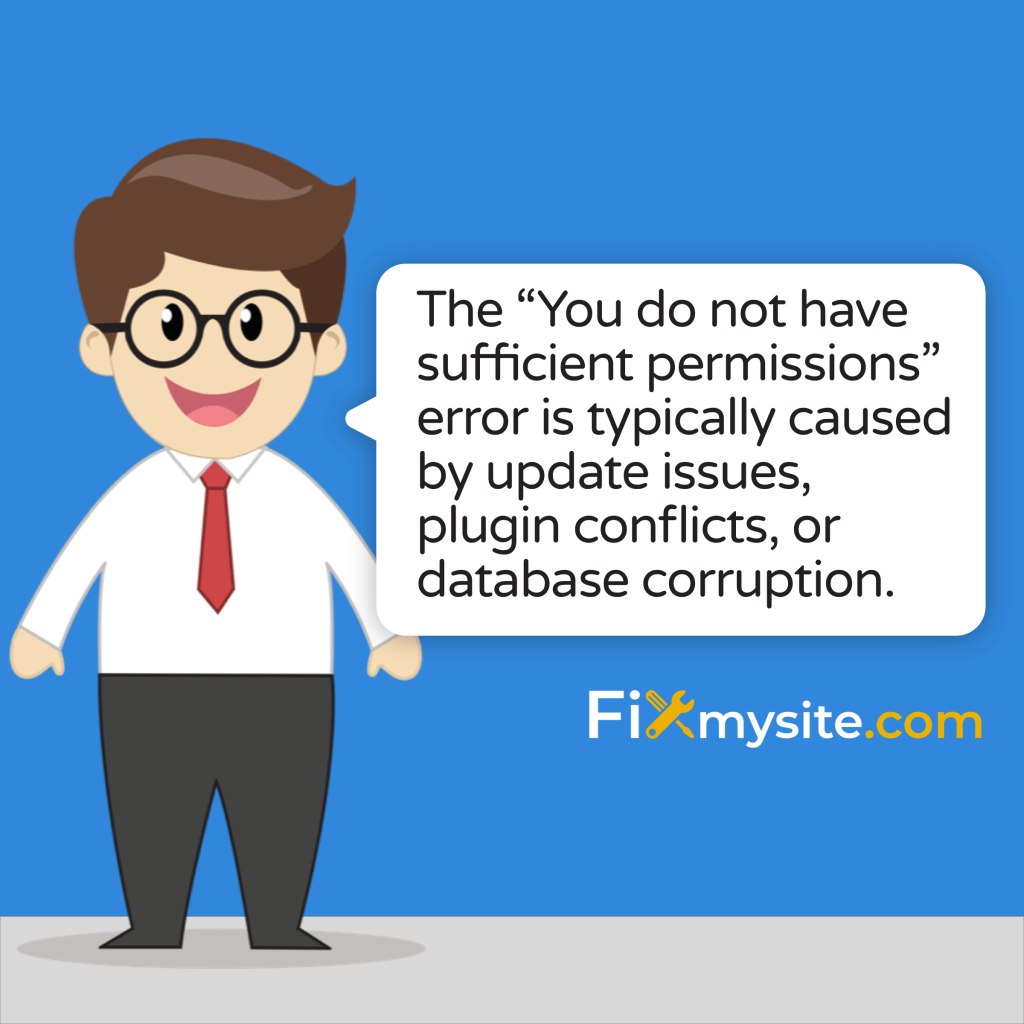
Видеть ошибку «У вас не хватает достаточных разрешений для доступа к этой странице» в WordPress может остановить вас в ваших треках. Это разочаровывающее сообщение появляется, когда вы пытаетесь получить доступ к панели панели администратора или определенными функциями WordPress. Хорошие новости? Эта ошибка исправляется.
Как специалисты WordPress, мы понимаем, насколько стрессовой может быть эта ситуация. Вам нужен доступ к вашему сайту прямо сейчас, а не позже. Эта ошибка обычно появляется, когда WordPress считает, что у вас нет нужных разрешений на пользователя для просмотра или редактирования чего -либо.
В этом руководстве мы рассмотрим то, что вызывает ошибку этой разрешения, и предоставим четкие, пошаговые решения, чтобы вернуть вас в панель инструментов WordPress. Мы рассмотрим все, от быстрых исправлений до более продвинутых решений для постоянных проблем.
Что означает «у вас нет достаточных разрешений на доступ к этой странице»?
Ошибка «у вас нет достаточных разрешений» - это способ слова WordPress сказать, что у вас нет необходимого разрешения. Это сообщение появляется, когда вы пытаетесь получить доступ к странице администратора или выполнить действие, которое требует конкретных привилегий пользователей. Это функция безопасности, которая предотвращает несанкционированный доступ.
WordPress использует систему разрешений на основе ролей для управления тем, что могут сделать пользователи. Каждая роль (администратор, редактор, автор и т. Д.) Имеет разные возможности. Когда эта система запуталась или повреждена, законные администраторы могут быть заблокированы на своих собственных сайтах.
Ошибка не дает много подробностей о том, что не так. Он просто блокирует доступ, не объясняя, какое разрешение отсутствует или почему. Эта неопределенность делает устранение неполадок для многих владельцев участков.
- Общие ситуации, когда появляется эта ошибка:
- После обновлений ядра WordPress
- Следующие установки плагина или темы
- При попытке получить доступ к конкретным страницам администратора
- После изменения ролей или разрешений пользователя
- После миграции или восстановления сайта
Общие причины ошибок разрешения WordPress
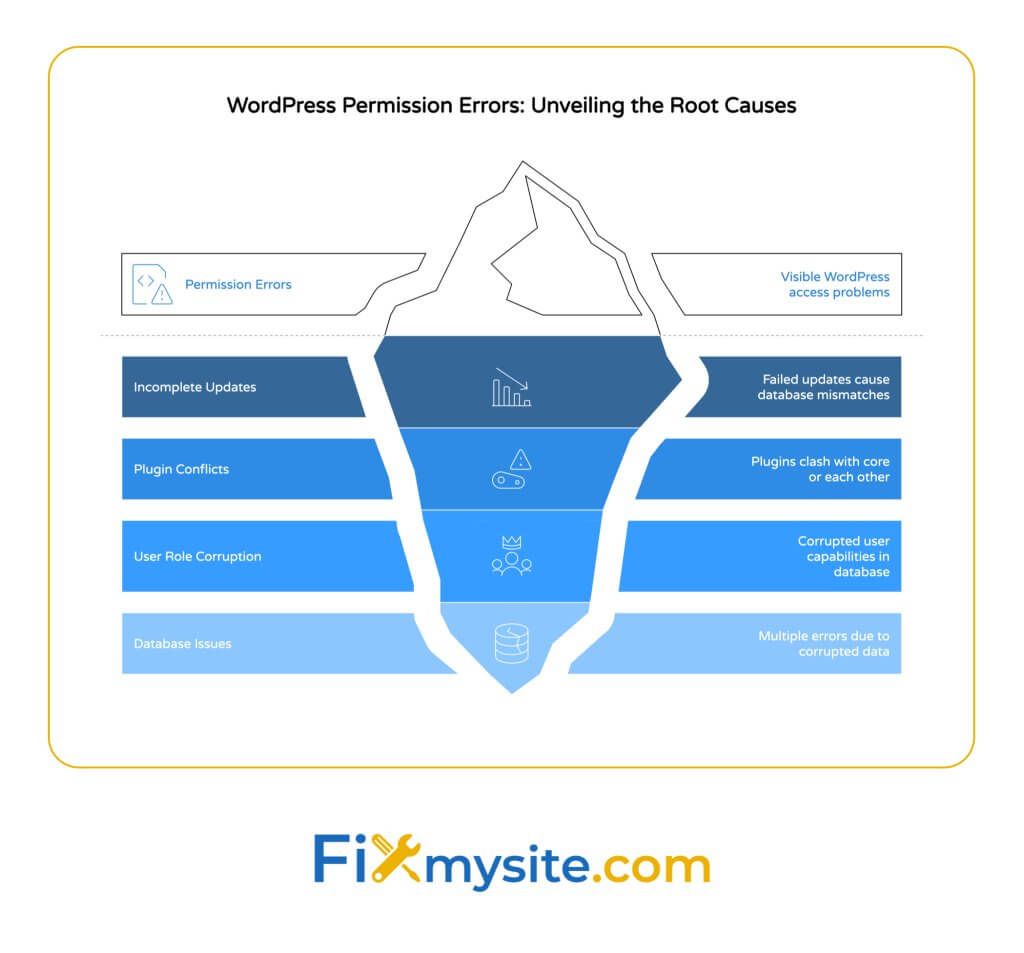
Несколько основных вопросов могут вызвать ошибку «у вас не хватает достаточных разрешений». Понимание причины помогает применить правильное решение. Большинство случаев делятся на три основные категории: проблемы с обновлением, конфликты плагина и повреждение базы данных.
Эти причины часто перекрываются или встречаются вместе. Например, прерванное обновление может оставить как основные файлы, так и таблицы базы данных в непоследовательном состоянии. Давайте подробно рассмотрим каждую причину, чтобы помочь вам определить, что происходит на вашем сайте.
| Причина | Общие симптомы | Трудности исправить | Уровень риска |
|---|---|---|---|
| Неполные обновления WordPress | Ошибка появляется после обновления | Середина | Середина |
| Плагин/тема конфликты | Ошибка появляется после установки нового плагина | Легкий | Низкий |
| Роль пользователя коррупция | Только влияет на конкретные учетные записи пользователей | Средний | Середина |
| Проблемы таблицы базы данных | Возникают несколько ошибок WordPress | Высокий | Высокий |
Неполные обновления WordPress
Обновления WordPress иногда не могут завершить должным образом. Это создает несоответствия между вашей базой данных и кодом, которые могут привести к ошибкам разрешения. Частичные обновления оставляют ваш сайт в непоследовательном состоянии. (Источник: RS Тема)
Когда обновления останавливаются или сбой на полпути, некоторые файлы обновляются, в то время как другие остаются в их предыдущем состоянии. Это несоответствие сбивает с толку WordPress при проверке разрешений пользователей. Система не может должным образом проверить, к чему вы должны получить доступ.
Обновления могут выйти из строя из -за тайм -аутов сервера, ограничений памяти или прерванных соединений. Даже краткая интернет -схема во время обновления может вызвать эту проблему. Результат такой же - вы не можете получить доступ к частям вашей области администратора.
Плагин и тема конфликты
Плагины и темы могут противоречить WordPress Core или друг с другом. Эти конфликты иногда проявляются как ошибки разрешения, особенно с плагинами безопасности. В нескольких установках, проблемы с назначением администратора особенно распространены с новыми установками плагина. (Источник: аддонс плюс)
Плагины безопасности часто изменяют, как WordPress обрабатывает разрешения. Когда эти плагины работают с неисправностью, они могут неправильно блокировать законных администраторов. Это создает разочаровывающую ситуацию, когда ваши инструменты безопасности блокируют вас с вашего собственного сайта.
Функции тем, которые завязывают в разделах администратора WordPress, также могут вызвать проблемы с разрешением. Плохо закодированные темы могут мешать основной функциональности WordPress. Всегда используйте темы из авторитетных источников, чтобы минимизировать эти риски.
Роль пользователя поврежден в базе данных
WordPress хранит информацию о роли пользователя в базе данных. Эти настройки могут стать испорченными, что приведет к проблемам с разрешением. Общей проблемой является пустая значения мета -значений wp_capabilities, несмотря на статус администратора. (Источник: поддержка WordPress.org)
РЕОБКА ДАБОТА БАЗА часто происходит во время прерванных операций. Если ваш сервер сбоятся во время изменения роли пользователя, база данных может сохранить неполную информацию. Отключения электроэнергии и проблемы с сетью могут вызвать аналогичные проблемы.
Пользовательская система ролевой системы полагается на правильно сериализованные массивы PHP, хранящиеся в базе данных. Когда эти массивы повреждены, WordPress не может правильно интерпретировать ваши разрешения. Результат заблокирован, несмотря на то, что имеет правильное имя пользователя и пароль.
- Предупреждающие признаки коррупции базы данных:
- Несколько пользователей испытывают проблемы с разрешением
- Другие ошибки, связанные с базой данных, появляются одновременно
- Недавние сбои сервера или проблемы с хостингом
- Неудачные попытки восстановления или восстановления
Как исправить ошибки разрешения WordPress: пошаговые решения
Теперь, когда мы понимаем, что вызывает ошибки разрешения, давайте сосредоточимся на их исправлении. Мы начнем с самых простых решений и перейдем к более продвинутым опциям. Попробуйте эти исправления по порядку, проверяя за каждым, чтобы увидеть, был ли ваш доступ.
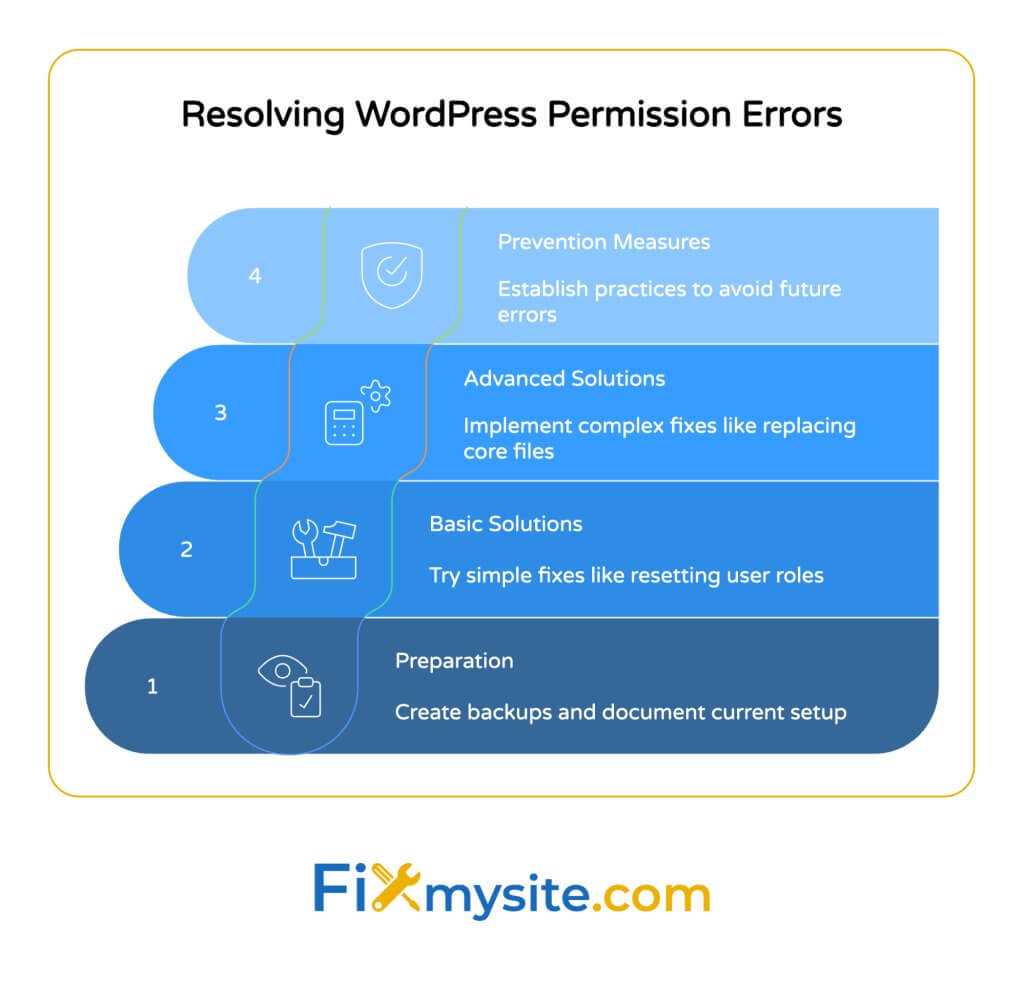
Прежде чем вносить какие -либо изменения на ваш сайт WordPress, создайте полную резервную копию. Это гарантирует, что вы можете восстановить свой сайт, если что -то пойдет не так. Изменения в базе данных особенно могут быть трудно обратить вспять без надлежащей резервной копии.
- Меры предосторожности безопасности перед продолжением:
- Создайте полное резервное копирование вашего сайта (файлы и база данных)
- Обратите внимание на свою текущую версию WordPress и активные плагины
- Документируйте любые изменения, которые вы вносите во время устранения неполадок
- Информировать пользователей сайта о потенциальном времени простоя
| Решение | Адреса | Сложность | Инструменты необходимы |
|---|---|---|---|
| Проверить и сбросить роль пользователя | Роль пользователя коррупция | Середина | PhpmyAdmin или доступ к базе данных |
| Деактивируйте плагины | Плагин конфликты | Легкий | FTP Access |
| Заставляйте полные обновления | Неполные обновления | Середина | FTP Access |
| Сбросить .htaccess file | Проблемы конфигурации сервера | Легкий | FTP Access |
Решение 1: Проверьте и сбросьте роль пользователя
Если ваша пользовательская роль стала поврежденной, вы можете исправить ее, напрямую редактируя базу данных. Это решение нацелена на ядро многих проблем разрешения. Вам понадобится доступ к базе данных через PhpMyAdmin или аналогичный инструмент.
Следующий запрос SQL может сбросить вашу роль пользователя в администратор. Замените «your_username» своим фактическим именем пользователя WordPress, прежде чем его запустить. Эта команда добавляет возможности администратора в вашу учетную запись пользователя. (Источник: поддержка WordPress.org)
| Команда SQL для сброса пользовательской роли |
|---|
| Обновление wp_usermeta set meta_value = 'a: 1: {s: 13: ”Administrator»; B: 1;}' где user_id = (выберите идентификатор от wp_users, где user_login = 'your_username') и meta_key = 'wp_capability'; |
| Примечание. Если префикс вашей таблицы не «WP_», замените его на свой фактический префикс |
После запуска этого запроса полностью выходите из WordPress. Очистите файлы cookie и кэш для браузера, чтобы обеспечить свежий сеанс. Затем войдите обратно и проверьте, сможете ли вы получить доступ к областям администратора ранее, показывающей ошибку разрешения.
Это решение хорошо работает для установки WordPress с одним участком. Для многосайтных настроек вам могут понадобиться расширенные решения, рассмотренные позже в этом руководстве.
Решение 2: Деактивация плагинов для разрешения конфликтов
Конфликты плагина являются общей причиной ошибок разрешения. Самый простой способ выявления проблемных плагинов - это дезактивировать их все, а затем реактивировать их один за другим. Поскольку вы не можете получить доступ к странице плагинов, вам нужно использовать FTP. (Источник: Nexterwp)
Когда плагины переименованы, WordPress не может их найти и автоматически деактивирует их. Это не удаляет ваши настройки - это просто временно выключает плагины. После того, как вы определите проблемный плагин, вы можете решить, заменить ли его или связаться с разработчиком.
Пошаговый процесс FTP для дезактивации плагина:
- Подключитесь к вашему веб -сайту с помощью клиента FTP
- Перейдите к / WP-контенту / каталогу
- Переименовать папку «Плагины» в «plugins_old»
- Создайте новую пустую папку с именем «Плагины»
- Войдите в WordPress и проверьте, разрешена ли ошибка
- Если решить, переместите плагины один за другим от «plugins_old» в «плагины», чтобы идентифицировать виновника
После деактивации всех плагинов попробуйте снова получить доступ к вашей области администратора. Если вы можете войти, проблема была определенно связана с плагинами. Реактивируйте плагины по одному, проверяя ваш сайт после каждой активации. Когда ошибка возвращается, вы нашли проблемный плагин.
Решение 3: Полные обновления WordPress
Если неполное обновление вызвало ваши проблемы с разрешением, вы можете заставить WordPress закончить процесс обновления. Этот метод завершает миграции базы данных, которые могли бы остановиться. Процесс включает в себя запуск встроенных процедур обновления WordPress. (Источник: RS Тема)
WordPress включает в себя файл специально для ручных обновлений. Получив доступ к этому файлу напрямую, вы часто можете завершить прерванные процессы обновления. Этот подход особенно эффективен после обновлений Core WordPress, которые не закончились должным образом.
Чтобы подчеркнуть завершение обновления, добавьте небольшой файл PHP в свой каталог WordPress. Затем обратитесь к нему через браузер, чтобы запустить процесс обновления. Не забудьте удалить этот файл после его использования по соображениям безопасности.
| Шаг | Действие |
|---|---|
| 1 | Создайте файл с именем «force-upgrade.php» |
| 2 | Добавьте этот код: <? Php define ('wp_auto_update_core', true); require_once ('wp-admin/incluct/urdrade.php'); wp_upgrade (); Эхо «обновление завершено»; ?> |
| 3 | Загрузите в свой корневой каталог WordPress через FTP |
| 4 | Посетите yourdomain.com/force-updage.php в вашем браузере |
| 5 | Удалить файл после просмотра «Обновление завершено» |
После запуска сценария обновления попробуйте снова войти в систему. Ошибка разрешения должна быть разрешена, если она была вызвана неполным обновлением. Если вы все еще не можете получить доступ к своей области администратора, попробуйте следующее решение.

Решение 4: сбросить .htaccess file по умолчанию
Поврежденный файл .htaccess может вызвать различные проблемы WordPress, включая ошибки разрешения. Сброс этого файла в по умолчанию WordPress часто решает проблемы доступа. Файл .htaccess управляет поведением сервера и переписыванию URL. (Источник: Nexterwp)
Когда плагины безопасности изменяют .htaccess, они иногда добавляют правила, которые мешают доступу администратора. Пользовательские правила из инструментов оптимизации производительности также могут вызвать конфликты. Восстановление настроек WordPress по умолчанию часто решает эти проблемы.
Чтобы сбросить ваш файл .htaccess, вам понадобится доступ FTP на ваш сайт. Во -первых, загрузите существующий файл в качестве резервной копии. Затем замените его свежей версией по умолчанию. WordPress автоматически регенерирует файл с правильными настройками при обновлении постоянных ссылок.
| По умолчанию WordPress .htaccess Content |
|---|
| # Begin WordPress <ifmodule mod_rewrite.c> rewriteEngine onrewritebase /rewriterule ^index \ .php $-[l] rewritecond %{request_filename}! -Frewritecond %{request_filename}! -Drewriterule. /index.php [l] </ifmodule># end wordpress |
После сброса .htaccess посетите настройки> Постоянные ссылки в вашем администраторе WordPress (если вы можете получить к нему доступ) и нажмите «Сохранить изменения». Это восстанавливает правильный файл .htaccess с предпочтительной структурой постоянной ссылки. Если вы еще не можете получить доступ к администратору, сначала попробуйте другие решения.
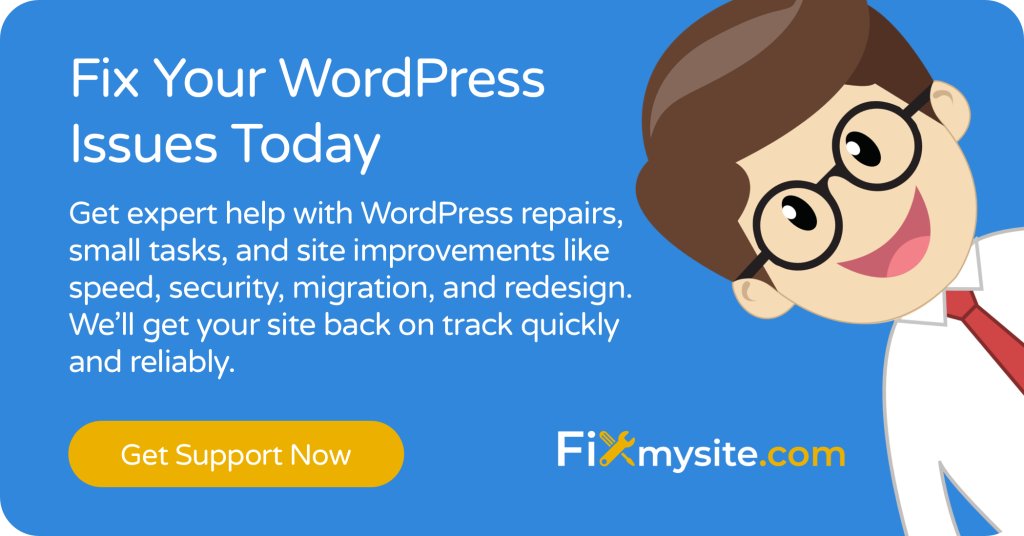
Усовершенствованные решения для постоянных проблем с разрешением
Если стандартные решения не разрешили вашу ошибку разрешения, пришло время для более продвинутых подходов. Эти методы требуют большего технического навыка и понимания WordPress. Приступите с осторожностью и убедитесь, что у вас есть полное резервное копирование, прежде чем пытаться эти исправления.
Усовершенствованные решения предназначены для конкретных сценариев, таких как установки с мультисайтами или сильно поврежденные файлы основного ядра. Они включают более глубокие изменения в вашей установке WordPress. Эти методы должны использоваться только тогда, когда простые методы не удались.
Вручную переназнайте супер администратор на установки с несколькими
Установки Multisite WordPress имеют уникальные разрешенные структуры. Роль супер администратора может быть повреждена во время обновлений или миграций. Эта специальная роль контролирует настройки по всей сети и может быть сброшена через прямые изменения базы данных. (Источник: аддонс плюс)
В WordPress MultiSite привилегии администратора хранятся в отдельной таблице баз данных. Если вы потеряли доступ супер администратора, вам нужно добавить себя обратно к этой таблице. Этот процесс требует доступа к базе данных через PhpMyAdmin или аналогичный инструмент.
Следующие шаги восстановят ваш статус супер администратора в многосайтовой сети. Замените идентификатор пользователя своим фактическим идентификатором пользователя WordPress. Вы можете найти свой идентификатор пользователя, просмотрев URL -адрес страницы профиля или проверив таблицу WP_USERS.
| Multisite Super Admin Processment |
|---|
| 1. Найдите свой идентификатор пользователя в таблице WP_USERS |
| 2. Проверьте, существуете ли вы в таблице WP_SITEMETA с meta_key = 'site_admins' |
| 3. Если отсутствует, запустите этот SQL: обновление wp_sitemeta set meta_value = concat (trim (оба '”[]' from meta_value), ',« your_username »'), где meta_key = 'site_admins'; |
| 4. Выберите полностью и войдите в систему |
После запуска этой команды вы должны восстановить Super Admin Access. В этом решении специально рассматриваются проблемы с разрешением в многосайтных установках. Для одного сайта WordPress более ранние решения более уместны.
Заменить основные файлы WordPress
Когда основные файлы становятся поврежденными, замена их свежими версиями часто решает проблемы с разрешением. Этот метод по существу переустанавливает WordPress, сохраняя ваш контент. Это особенно полезно после неудачных автоматических обновлений. (Источник: Blogvault)
Файлы основных WordPress включают все, кроме ваших тем, плагинов и загрузки. Замена этих файлов не повлияет на ваш контент или настройки, которые хранятся в базе данных. Этот подход обновляет систему WordPress без полной переустановки.
Чтобы заменить основные файлы, загрузите свежую копию WordPress с WordPress.org. Затем используйте FTP, чтобы загрузить новые файлы, стараясь не перезаписать свою папку WP-контента или файл wp-config.php. Это сохраняет ваши темы, плагины и конфигурацию сайта.
Нужна помощь в экстренной помощи WordPress?
Если вы все еще испытываете проблемы с разрешением после попытки этих решений, наши эксперты WordPress могут помочь. Мы предлагаем быстрые, надежные услуги по ремонту WordPress, чтобы вернуть ваш сайт в Интернете сегодня.
Предотвращение ошибок разрешения WordPress в будущем
Профилактика всегда лучше, чем лечение. Реализация надлежащих методов обслуживания может помочь вам полностью избежать ошибок разрешения. Регулярные проверки и надлежащие процедуры обновления значительно снижают риск столкновения с этими проблемами.
Большинство ошибок разрешения возникают в результате прерванных процессов или противоречивого кода. Следуя передовым методам обслуживания WordPress, вы можете минимизировать эти риски. Давайте посмотрим на некоторые превентивные меры, которые вы можете реализовать сразу.
Регулярное обслуживание базы данных
Здоровые базы данных предотвращают многие проблемы WordPress, включая ошибки разрешения. Планирование регулярных задач технического обслуживания держит вашу базу данных с плавным образом. Эксперты рекомендуют ежеквартальные аудиты роля через PhpMyAdmin, чтобы рано уловить потенциальные проблемы. (Источник: поддержка WordPress.org)
Таблицы базы данных могут со временем стать фрагментированными или поврежденными. Регулярная оптимизация очищает ненужные данные и обеспечивает эффективную работу. Это обслуживание предотвращает условия, которые приводят к ошибкам разрешения.
Вы можете использовать плагины, такие как WP-оптимизировать или оптимизировать базу данных после удаления изменений для регулярного обслуживания. Эти инструменты помогают сохранить вашу базу данных в чистоте, не требуя технических знаний о базе данных. Запланируйте эти оптимизации в течение периодов с низким трафиком, чтобы минимизировать влияние на ваших посетителей.
| Задача обслуживания | Частота | Преимущества |
|---|---|---|
| Оптимизация базы данных | Ежемесячно | Повышает производительность, предотвращает коррупцию |
| Аудит роли пользователя | Ежеквартальный | Предотвращает проблемы с разрешением, повышает безопасность |
| Обзор плагина | Ежеквартальный | Удаляет неиспользованные плагины, уменьшает конфликты |
| Полная резервная копия сайта | Еженедельно | Обеспечивает быстрое восстановление после любых проблем |
Тестирование в промежуточной среде
Постаптивная среда позволяет вам безопасно проверять обновления перед применением их на ваш живой сайт. Этот подход вызывает потенциальные проблемы, прежде чем они повлияют на ваш производственный сайт. Многие эксперты WordPress рекомендуют провести тестирование среды для всех значительных изменений. (Источник: RS Тема)
Постановки сайтов - это идентичные копии вашего живого веб -сайта, но в частной среде тестирования. Вы можете безопасно экспериментировать с обновлениями, новыми плагинами и изменениями тем. Если что -то сломается, это только влияет на сайт постановки, а не на ваш живой веб -сайт.
Многие хостинг-провайдеры предлагают создание сайта на классе. Если ваш хост не предоставляет эту функцию, вы можете использовать плагины, такие как WP Staging или Duplicator для создания тестовой среды. Всегда тестируйте основные обновления WordPress в постановке, прежде чем применять их на ваш живой сайт.
- Улучшение безопасности WordPress Security для предотвращения проблем с разрешением:
- Используйте сильные, уникальные пароли для всех учетных записей администратора
- Реализовать двухфакторную аутентификацию с надежными плагинами безопасности
- Сохраняйте обновление ядра WordPress, темы и плагинов
- Используйте доверенные плагины из авторитетных источников
- Регулярно проверять учетные записи пользователей и удалять ненужных пользователей администратора
Когда искать профессиональную поддержку WordPress
Иногда проблемы с разрешением требуют профессионального вмешательства. Если вы пробовали решения в этом руководстве без успеха, возможно, пришло время обратиться за помощью к экспертной помощи. Профессиональная поддержка WordPress может сэкономить ваше время и предотвратить дальнейшие осложнения.
Сложные проблемы разрешения часто включают несколько взаимосвязанных проблем. Профессионалы WordPress имеют опыт и инструменты для диагностики этих сложных ситуаций. Они могут реализовать целевые исправления, не рискуя данными вашего сайта.
Подумайте о том, чтобы обратиться за профессиональной помощью, если:
- Вы пробовали несколько решений без успеха
- Вам неудобно вносить изменения в базу данных
- Проблема затрагивает несколько учетных записей пользователей
- Вы испытываете дополнительные ошибки WordPress
- Ваш сайт имеет пользовательский код или сложные интеграции
| Предупреждающий знак | Что это значит | Необходима профессиональная помощь? |
|---|---|---|
| Несколько ошибок возникают одновременно | Возможная коррупция базы данных или серьезная система системы | Да - срочно |
| Ошибка сохраняется после попытки всех решений | Сложная или необычная причина, не покрываемая стандартными фиксациями | Да - высокий приоритет |
| Сайт показывает белый экран или фатальные ошибки | Критическое сбой системы вне проблем с разрешением | Да - чрезвычайная ситуация |
| Разрешения работают в некоторых областях, но не в других | Конфликт конкретного плагина или проблему индивидуального кода | Да - умеренный приоритет |
На fixmysite.com мы специализируемся на разрешении ошибок разрешения WordPress и других технических вопросов. Наша команда имеет обширный опыт со всеми типами конфигураций WordPress, от простых блогов до сложных мультисайтных сетей. Мы предлагаем быстрые, доступные услуги поддержки WordPress, чтобы снова заставить ваш сайт работать правильно.
Чем мы можем помочь?
Наши специалисты WordPress могут быстро исправить ваши ошибки разрешения, часто в течение нескольких часов. Мы также предлагаем постоянные пакеты ухода за WordPress , которые включают в себя обслуживание, мониторинг безопасности и аварийную поддержку для предотвращения будущих проблем.
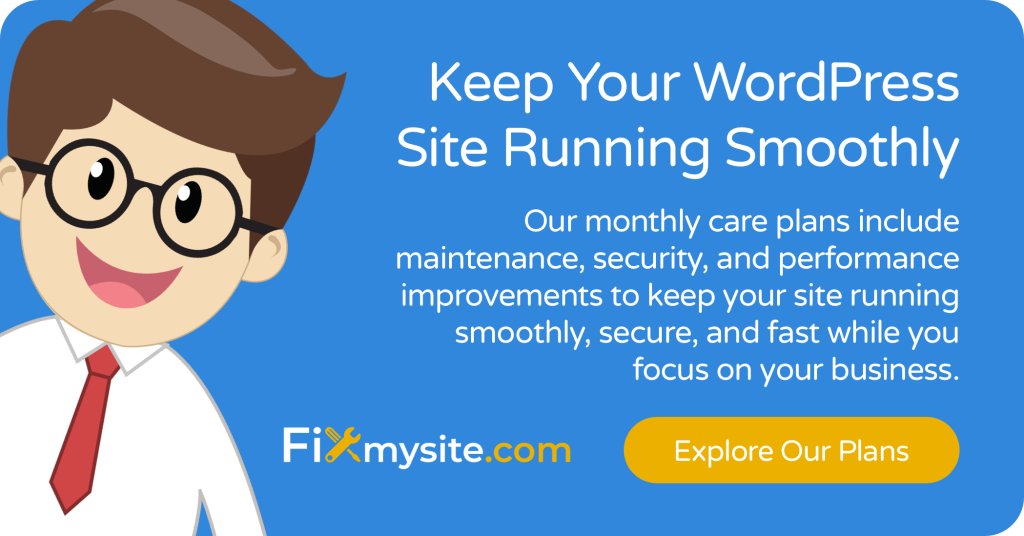
Заключение
Ошибка «у вас не хватает достаточных разрешений для доступа к этой странице» разочаровывает, но исправляется. В этом руководстве мы рассмотрели общие причины и предоставили пошаговые решения для каждого сценария. От простых конфликтов плагинов до сложной коррупции базы данных, теперь у вас есть инструменты для решения этих проблем.
Не забудьте всегда создавать резервную копию своего сайта, прежде чем вносить изменения. Сначала начните с самых простых решений, а затем перейдите к более продвинутым методам, если это необходимо. Многие проблемы с разрешением могут быть решены быстро с правильным подходом.
Если у вас все еще возникает проблемы после попытки этих решений, не стесняйтесь обращаться за профессиональной помощью. Наша команда на fixmysite.com готова помочь с быстрым, эффективным ремонтом WordPress и постоянным обслуживанием, чтобы ваш сайт работал гладко.
